
苹果怎么设置id账号?下面我们来看看吧。
1、点击苹果手机的设置,密码与账户,添加账户

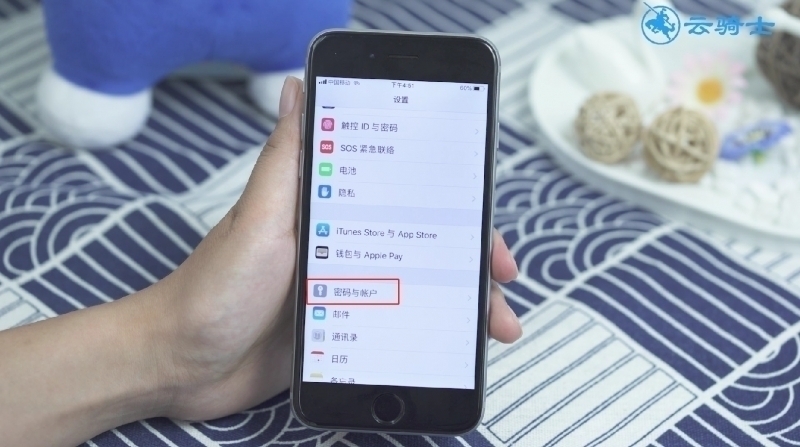
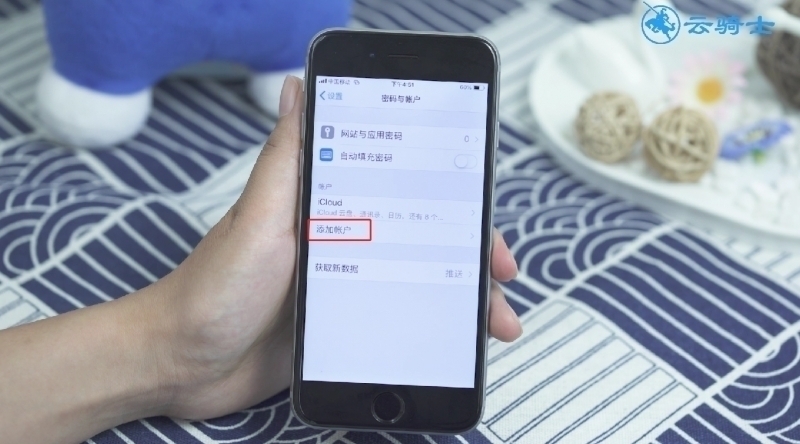
2、点击icloud 创建新ID
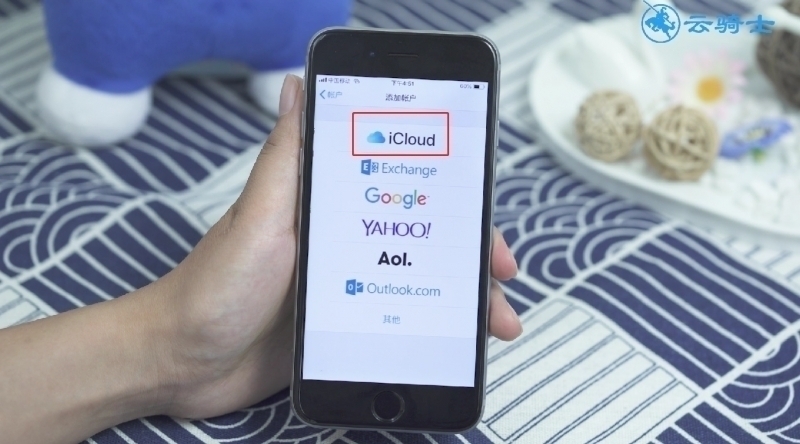
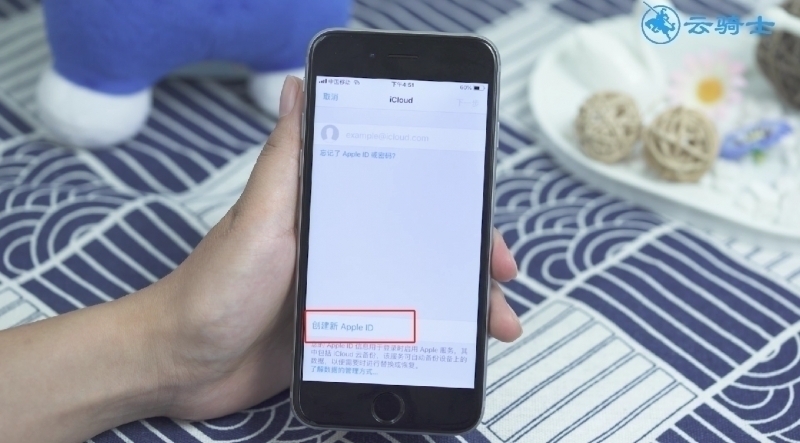
3、然后正确填写自己的出生日期,下一步
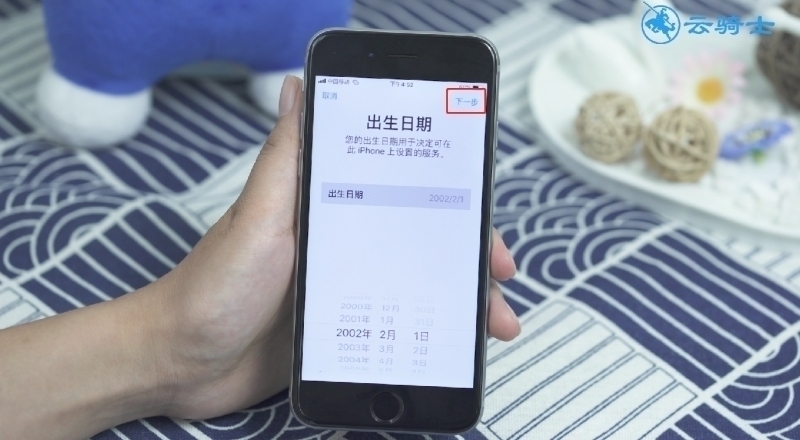
4、填写自己的姓名,下一步
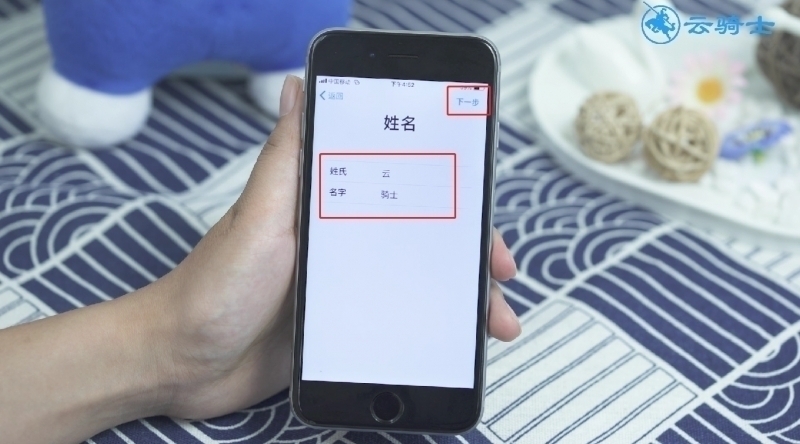
5、选择使用您当前的电子邮件地址
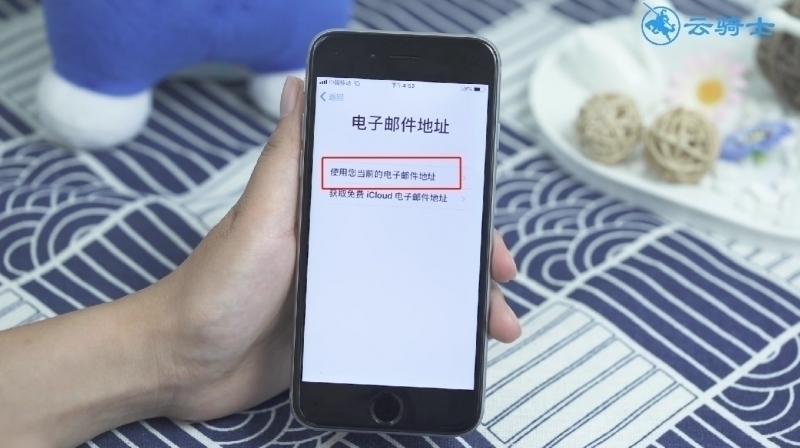
6、填写电子邮件地址,下一步
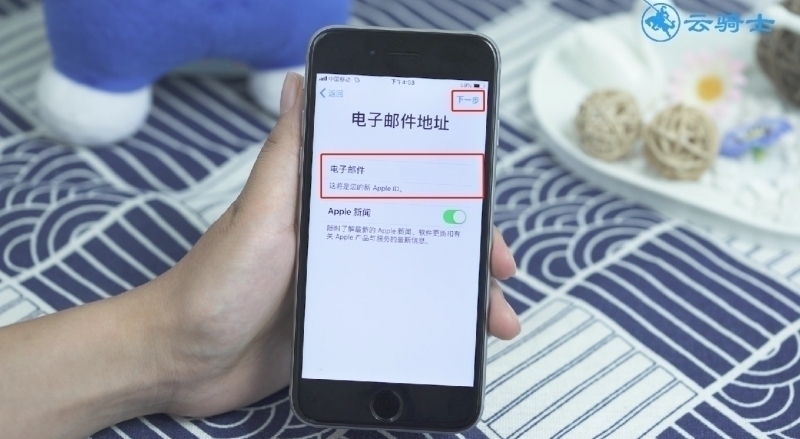
7、输入两次密码,下一步
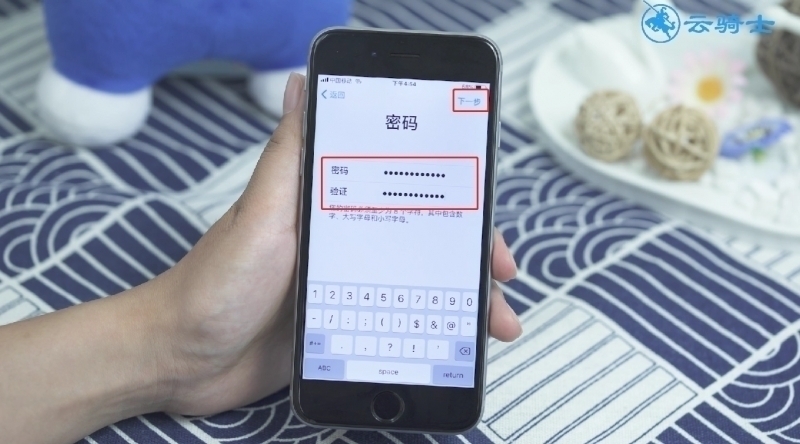
8、点击使用当前号码
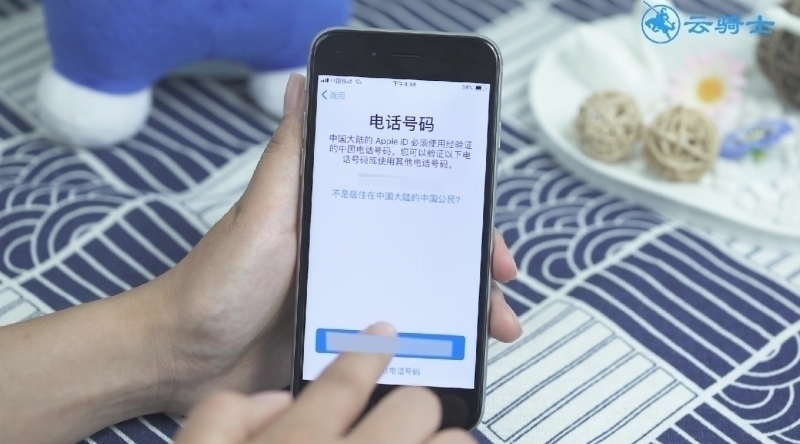
9、设置安全提示问题,依次点击下一步
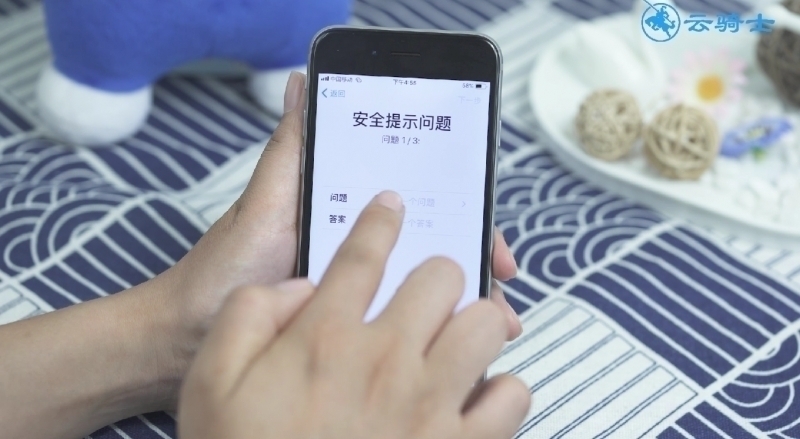
10、点击继续 同意“条款与条件”,同意
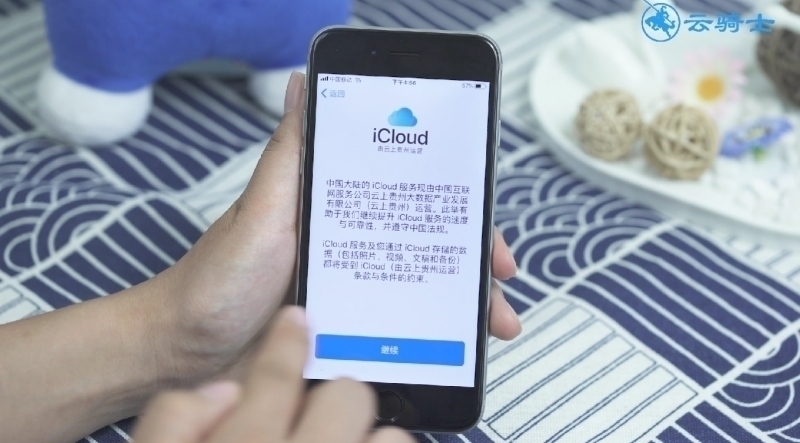
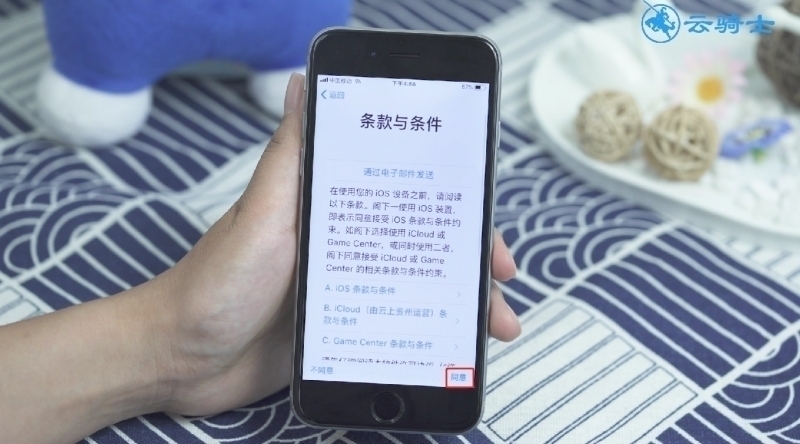
11、待验证完成后点击存储
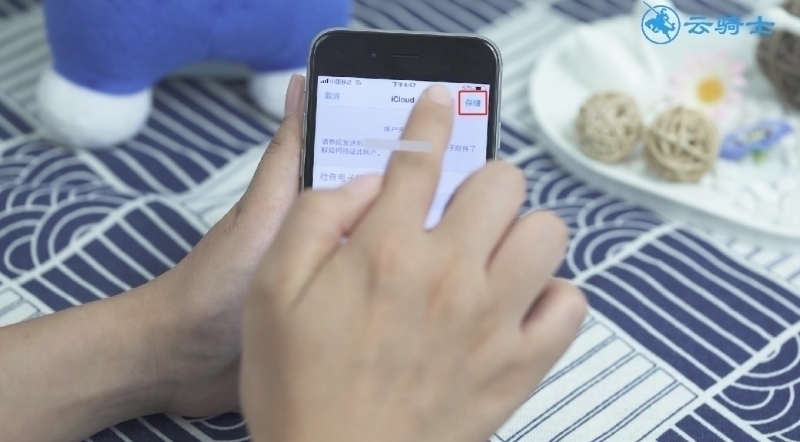
12、接着登录苹果id账号,验证电子邮箱地址
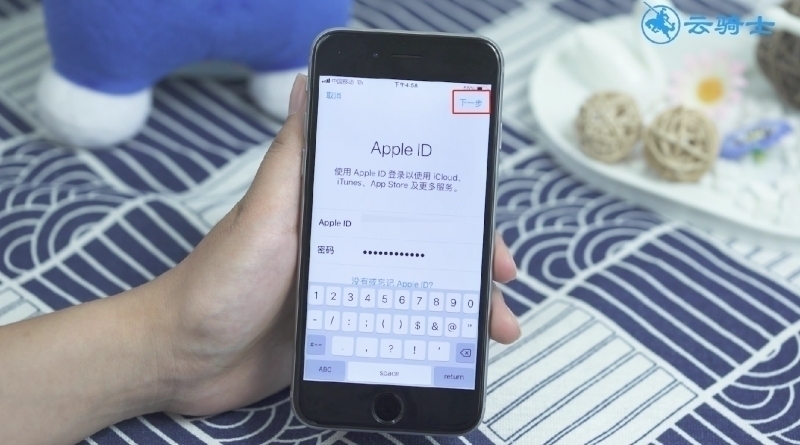
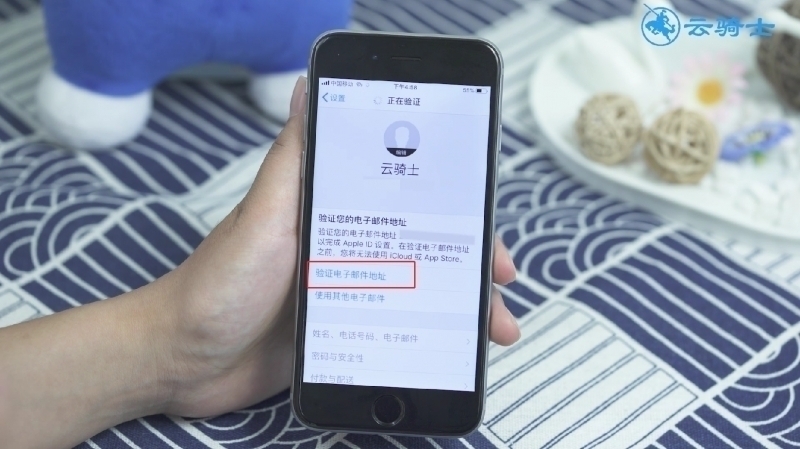
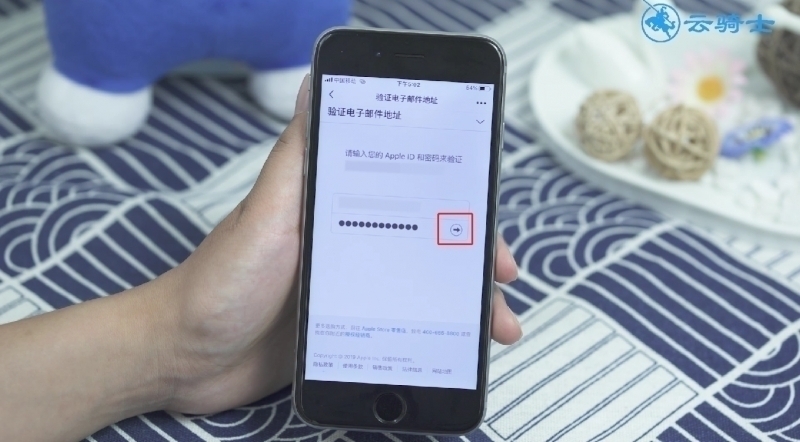
13、打开qq邮箱,点击立即验证,输入密码,继续
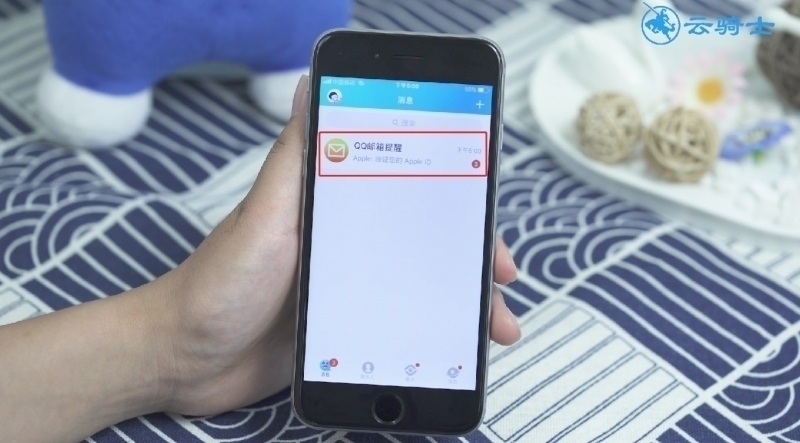
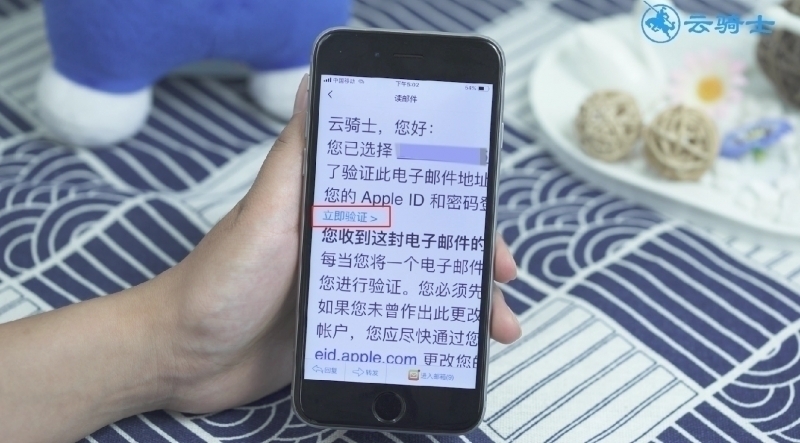
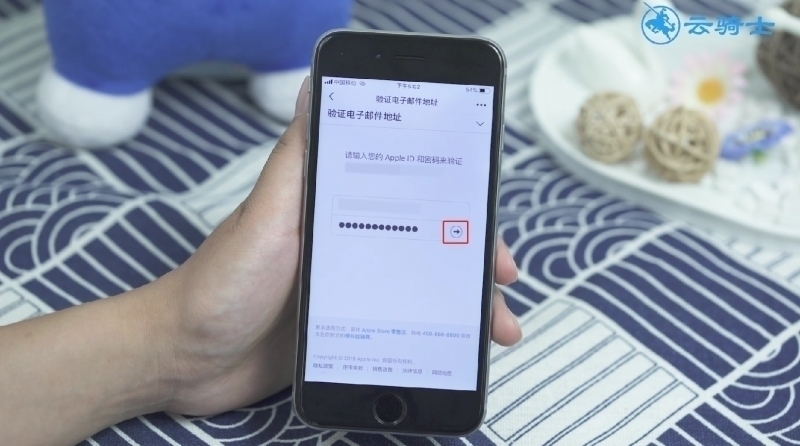
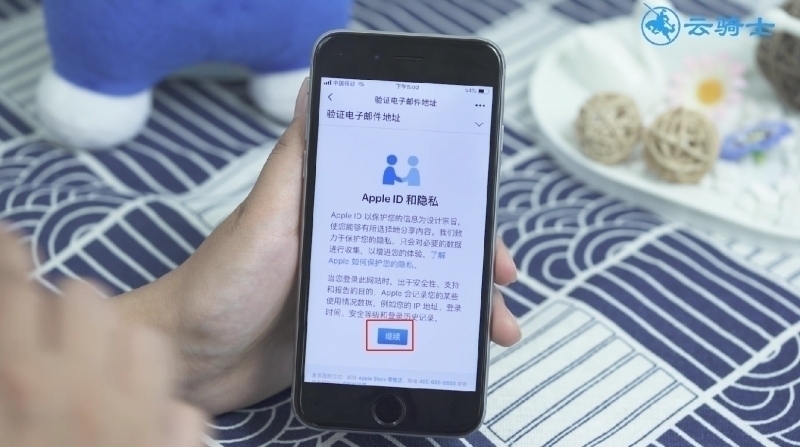
14、待显示已验证电子邮件地址即可
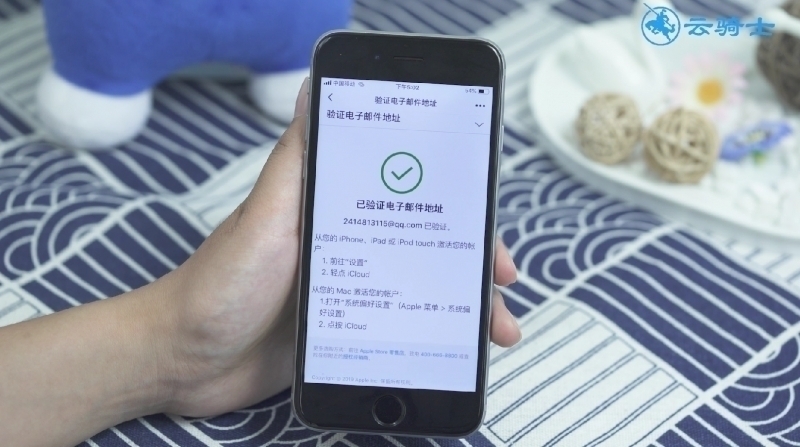
总结
1、打开设置进入密码与账户
2、在添加账户中创建icloud ID
3、填写相关资料并验证
4、登录ID账号验证电子邮件
5、在qq邮箱输入id密码进行验证